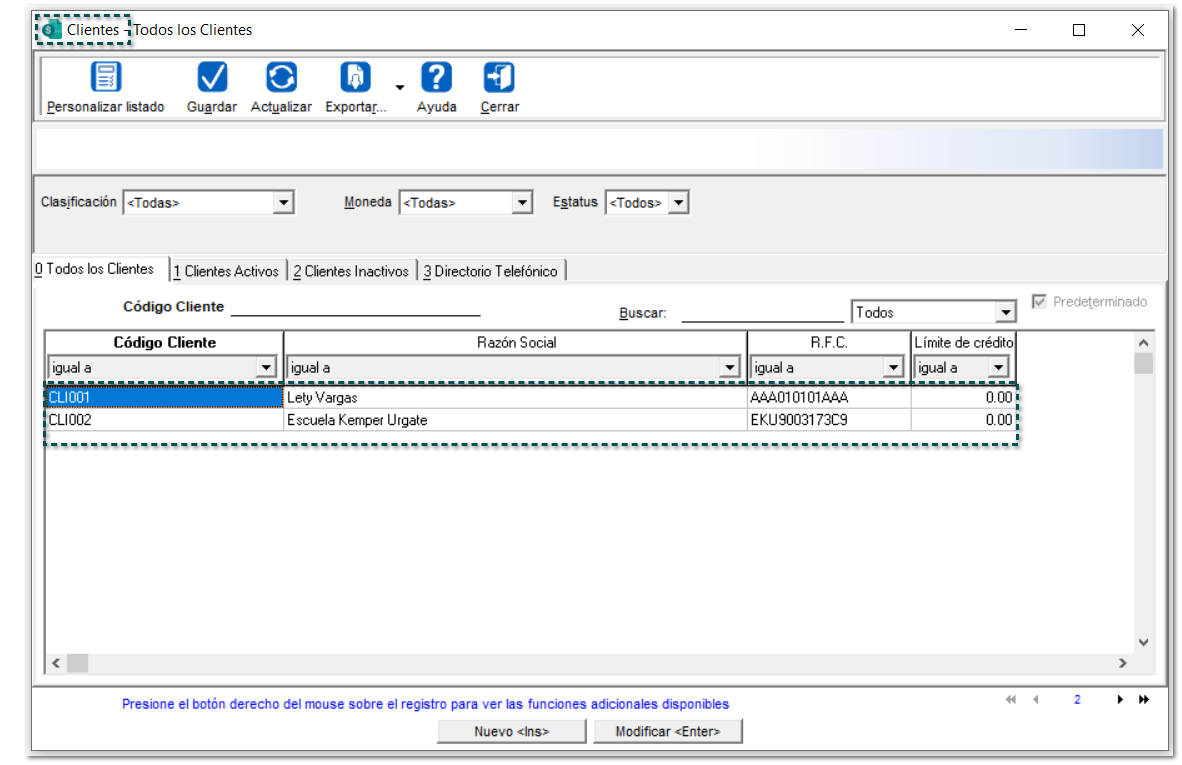Check List para CFDI 4.0 en CONTPAQi Comercial Premium
Primero que nada, los datos tuyos:
Revisa tus datos con tu constancia de situación fiscal. Recuerda que para el timbrado de CFDI debes poner únicamente la razón social, sin el régimen de capital.
Clic en Configuración>Redefinir Empresa

Ahí podrás cambiar la razón social de tu empresa:

La validación y el XML será sobre lo que esté tecleado en el apartado de "Empresa".
Si deseas (opcional) que aparezca la razón social completa en tu PDF debes teclearla en el apartado de "Representante"
Antes de cambiar de versión, debes asegurarte de tener los siguientes datos en tus clientes:
|
Paso
|
Acción
|
|
||
 |
Ingresa al menú Catálogos / Clientes:
 |
|
||
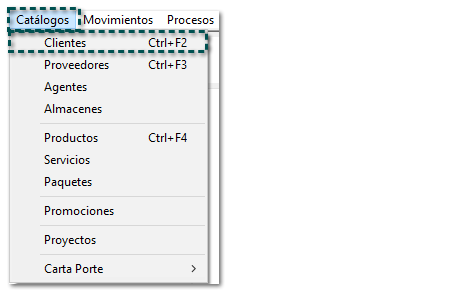 |
Haz doble clic en el Cliente correspondiente:

|
|
||
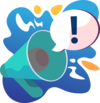 |
Visualiza que el nombre del cliente esté capturado correctamente, y desde la pestaña «1. Datos Generales», verifica que se tenga un RFC válido.
Si deseas que la razón social del cliente salga completa en el PDF, tecléala en el apartado de Denom. Comercial. (Opcional). 
|
|
||
 |
Haz clic en la pestaña 2 Emitir/enviar:
 |
|
||
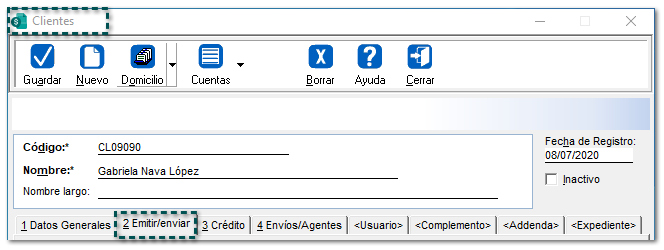 |
En la sección Anexo 20 haz clic en el botón <F3> y elige un Régimen fiscal del cliente, de acuerdo al catálogo del SAT:

|
|
||
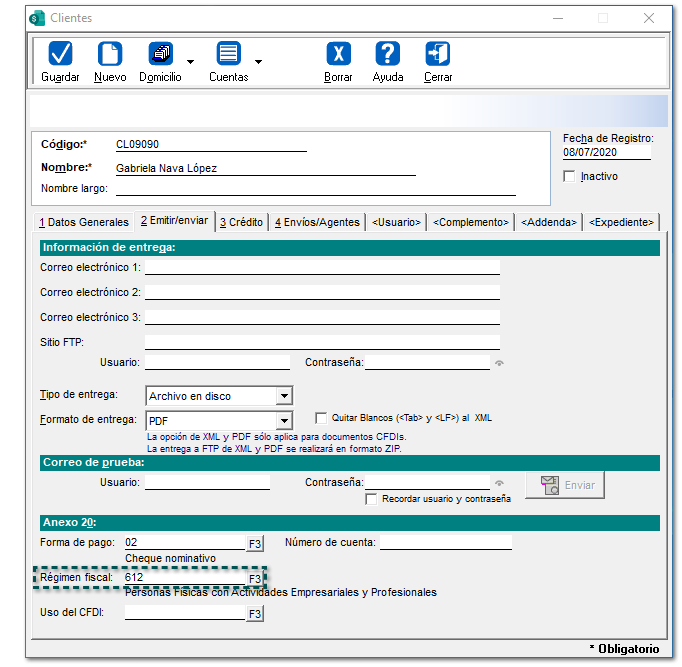 |
En la sección Anexo 20 haz clic en el botón <F3> del campo Uso del CFDI, y selecciona el Uso de CFDI del cliente acorde al catálogo del SAT.

Guarda los cambios.
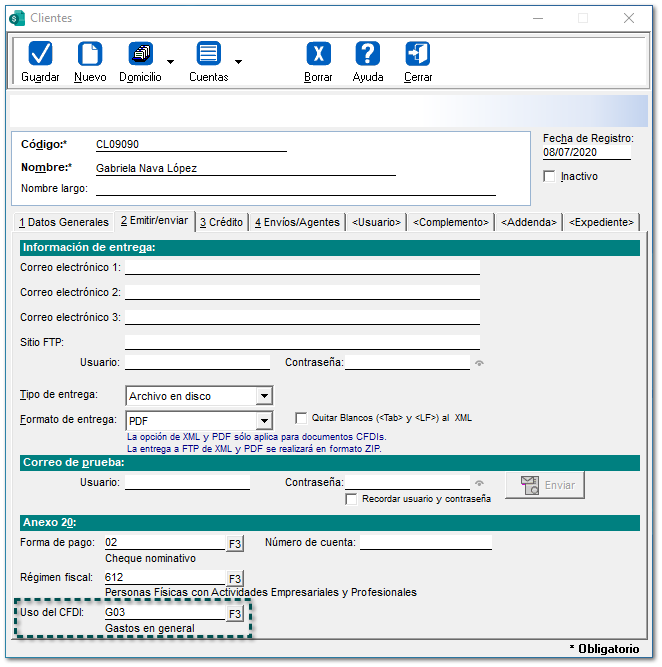 |
|
||
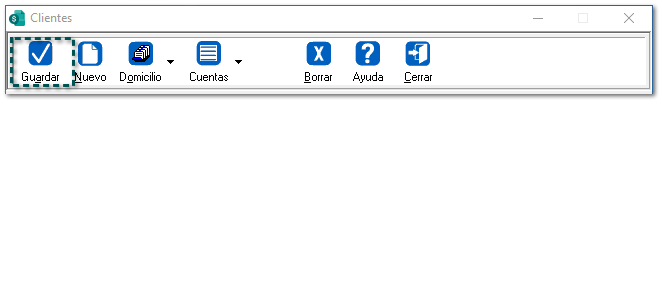 |
Luego, haz clic en el botón Domicilio de esa misma ventana:
 |
|
||
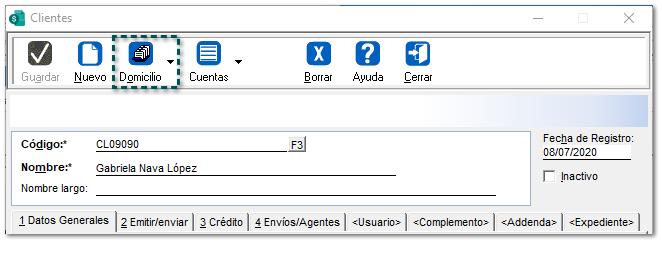 |
Valida que tenga registrado un Código Postal correcto, así como la información general del domicilio fiscal.

|
|
||
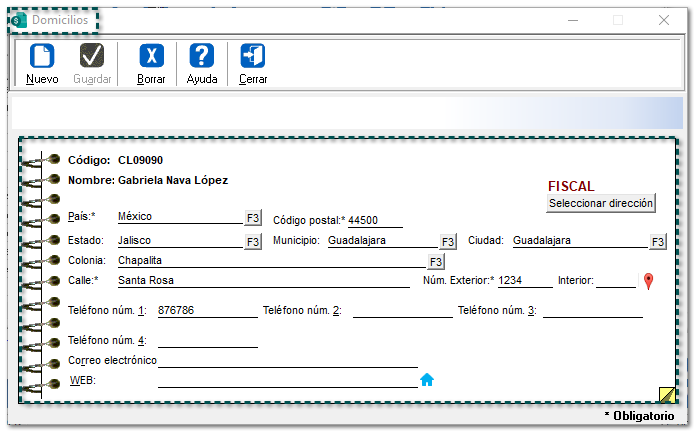 |
Por último guarda los cambios, y cierra las ventanas.
 ¡¡Y listo!!, el Receptor fue registrado con la información necesaria para el timbrado del documento.
|